Saleae Logicユーザーズガイド / pp.42-48 / 測定値、タイミングマーカー、ブックマーク(非公式訳)
測定値、タイミングマーカー、ブックマーク
ディジタル信号の即時測定値
ディジタル波形の上にカーソルを持ってきたときに即時測定値を表示したいときは、ディジタル波形を右クリックして[Digital Instantaneous Measurement]をオンにしてください。どの測定値を表示するのかも選択できます。また[Save as Measurement]をオンにすれば、カーソルを別の場所に動かしたときでも測定値は波形に表示されたままとなります(表示された測定値を右クリックして[Delete Measurement]をクリックすれば表示は解除できます)。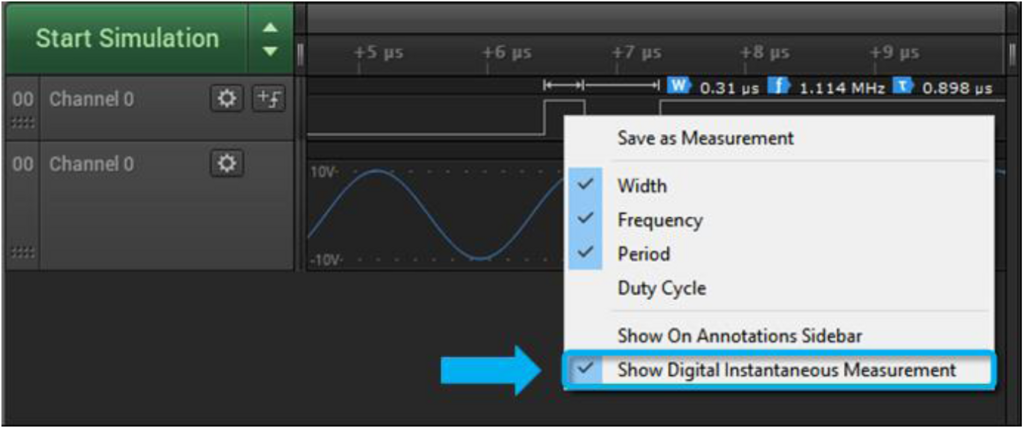
アナログ信号の即時測定値
(略)
アノテーションを使う
アノテーションはすべて、画面の右上にある[Annotations]サイドバーに一覧表示されます。特に設定しない限り、[Annotations]サイドバーにはタイミングマーカーアノテーションが1個表示されます。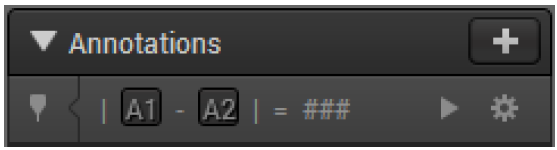
タイミングマーカーを使う
タイミングマーカーを使うと、データの2点間の経過時間が測定できます。特に設定しない限り、[Annotations]サイドバーにはタイミングマーカーアノテーションが1個表示されます。
タイミングマーカーを配置するときは、最初にA1かA2かいずれかのボタンを押します。
好きな位置までカーソルを動かして、そこでクリックすると、タイミングマーカーが配置されます。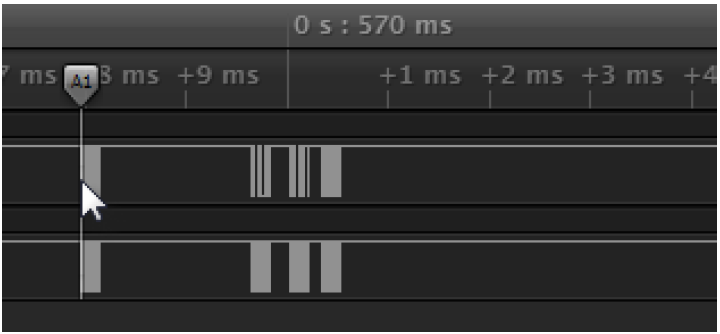
タイミングマーカーを配置したくないときは、右クリックしてください。
タイミングマーカーは、キーボードの1キー、2キーで配置することもできます。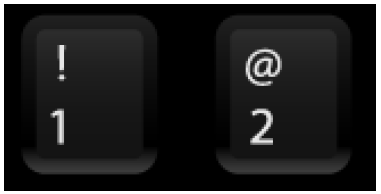
タイミングマーカーをもっと増やしたいときは、[Annotations]パネルの[+]ボタンをクリックして[Timing Marker Pair]を選択します。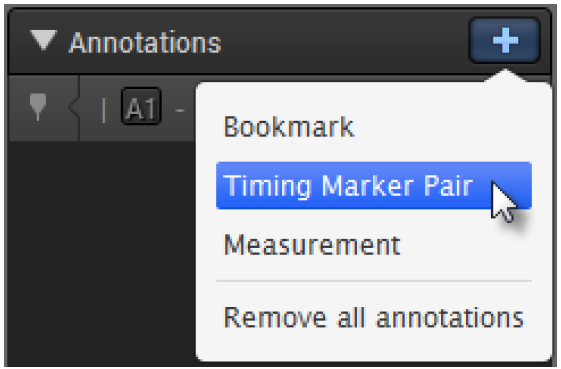
タイミングマーカーペアの時間幅いっぱいまで表示を拡大するときは、[Annotation]パネルの左端にあるアイコンをクリックします。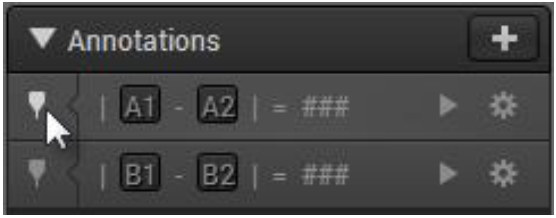
タイミングマーカーを削除するときは、その設定アイコン(歯車)を選択して[Delete Annotation]を選択します。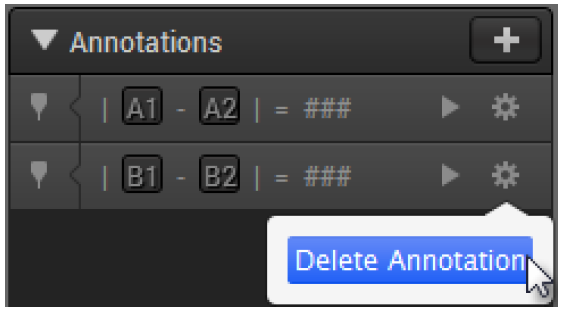
ブックマークを使う
ブックマークとは、データの現在の表示位置と拡大率とを記録したものです。ブックマークを使えば、その位置と拡大率へ瞬時に表示が戻せます。
ブックマークを追加するときは、[Annotations]パネルの[+]ボタンをクリックして[Bookmark]を選択します。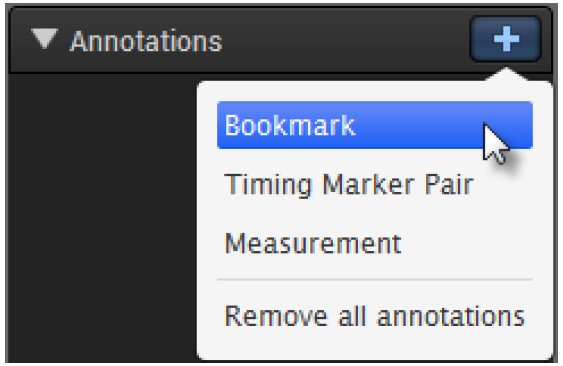
ブックマーク名を編集するときは、ブックマークのラベル(デフォルトは“Bookmark”)をクリックします。
ブックマークの位置まで移動したいときは、[Annotations]パネルの左側にあるアイコンをクリックします。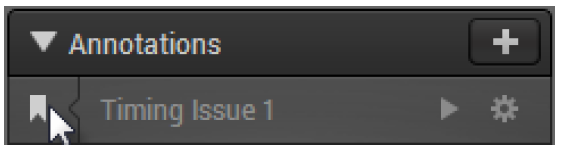
ブックマークを削除するときは、その設定アイコン(歯車)を選択して[Delete Annotation]を選択します。
測定値アノテーション(固定表示)を使う
測定値アノテーションを追加すると、あとで参照できるよう、固定表示されるアノテーションがデータに追加できます。さらに、カーソルのところに常に現れる一時的測定値よりももっと高度な計算もできます。たとえば、数千個のパルスの平均デューティサイクルが計算できます。
測定値アノテーションを追加するときは、[Annotations]パネルの[+]ボタンをクリックして[Measurement]を選択します。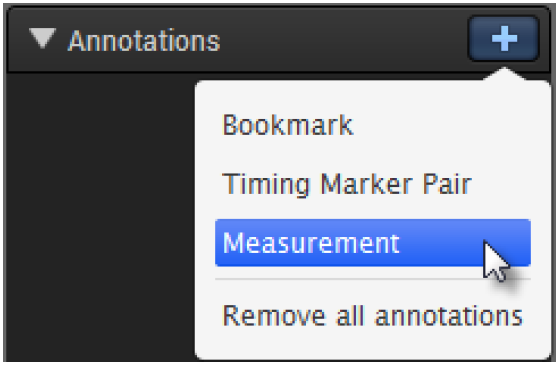
マウスを使って測定の開始点をクリックします。
次に、測定の終了点をクリックします。
表示する測定値を変更するときは測定エリアで右クリックします。
測定値は、画面の右側にある[Annotations]サイドバーに表示されます。
測定値アノテーションの名前を編集するときは、そのテキストをクリックします。
測定範囲いっぱいまでに拡大するときは、左側にあるアイコンをクリックします。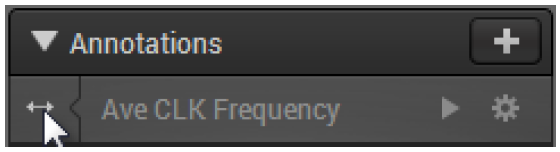
測定値アノテーションを削除するときは、歯車ボタンをクリックして[Delete Annotation]を選択します。
測定値は、測定エリアで右クリックして[Delete Measurement]を選択しても削除できます。
計算できるディジタル測定値の一覧(抄訳)
- 幅
- 周波数
- 平均周波数
- 平均デューティサイクル
- 立ち上がり端の数
- 立ち下がり端の数
- 正パルスの数
- 負パルスの数
- 正パルスの最短幅
- 正パルスの最長幅
- 負パルスの最短幅
- 負パルスの最長幅
- 周期
- 平均周期
- 完全周期数(サイクル数)
計算できるアナログ測定値の一覧(抄訳)
- 幅
- 周波数
- 周期
- 最大電圧、最小電圧
- 開始電圧
- 終了電圧
- 開始電圧と終了電圧との差の絶対値
- ピークツーピーク電圧(最大電圧と最小電圧との差)